如何在 WordPress 中创建自定义用户注册表单
已发表: 2022-05-19注册用户是访问者在您的网站上创建帐户的过程。 您可能对注册用户感兴趣的原因多种多样,包括,例如,保存您的经常性客户的数据、加入论坛成员、加入附属或会员计划,或注册为您网站的合作者或作者等。
默认情况下,WordPress 允许您通过在设置»常规中指示任何人都可以使用新用户的默认配置文件注册来轻松创建用户注册。
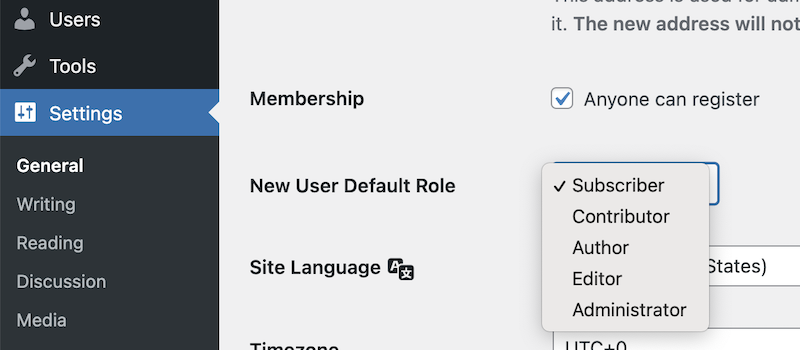
因此,通过提供注册 URL, https://my-website/wp-login.php?action=register将显示以下页面供用户注册。
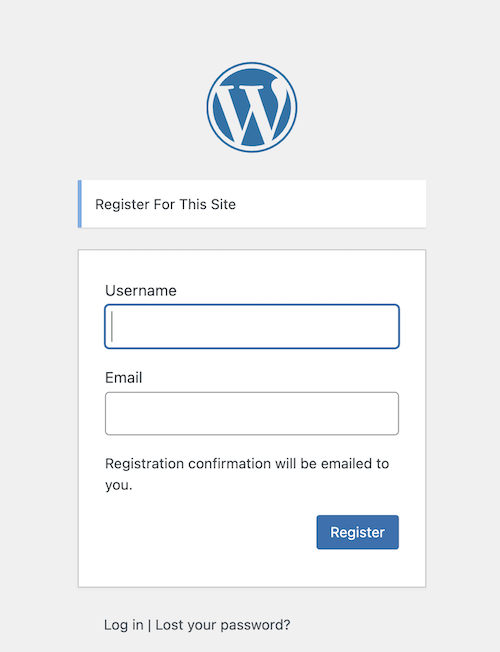
默认 WordPress 用户注册的问题在于,一方面,它不允许您添加有关用户的其他信息,另一方面,页面的外观可能与您网站的外观和感觉。
解决这两个问题的最简单方法是在您的 WordPress 中创建一个自定义注册表单,其中包含您需要的所有信息,此外,它还与您使用的主题风格完全集成。 以下是使用 Nelio Forms 插件创建此类表单的步骤。 你会看到它是多么容易!
Nelio 表单插件
Nelio Forms是一个用于创建表单的插件,该插件集成到 WordPress 块编辑器中,具有所有优点。 您可以直接从 WordPress 插件目录下载免费版本并创建您想要的所有简单表单。 或者,如果您想释放其所有潜力,您可以花 49 欧元购买高级版,并受益于垃圾邮件保护和数据记录等功能。
创建您的第一个注册表单
从仪表板安装后,创建表单就像创建任何帖子或页面一样简单。 在侧边栏菜单中,单击 Nelio Forms 菜单中的“添加新”选项。
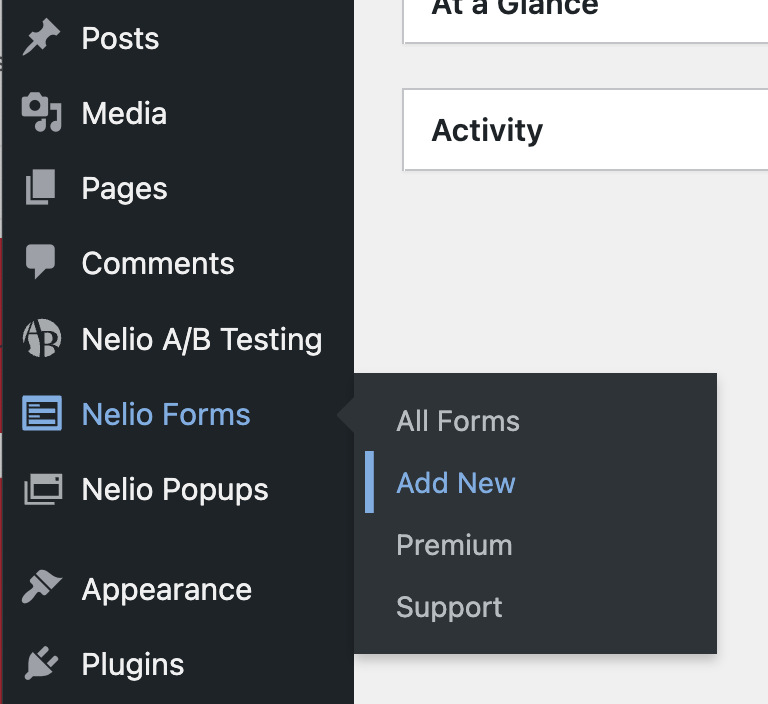
您将被带到块编辑器,您将在其中创建注册表单。 在这里,您必须定义表单本身:
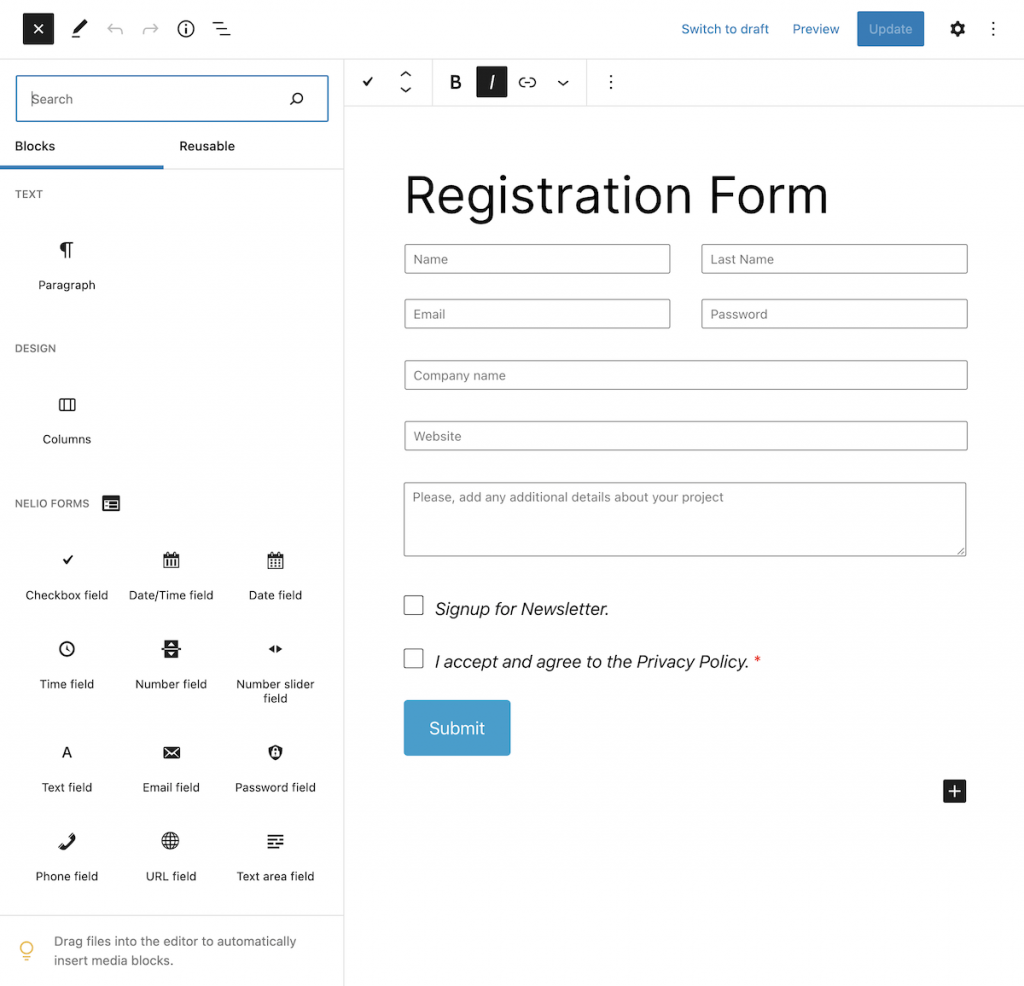
正如您在上图中所见,您有一组块,您可以像任何其他块一样通过简单地单击和拖动将它们作为字段包含在表单中。 您可以指明是否需要这些字段、是否要显示字段标签以及添加占位符(如果适用)。 此外,您可以添加列和文本。
创建表单的用户注册操作
您当前有以下表单提交操作:
- 入境记录,
- 电子邮件通知,
- 用户注册,以及
- 内容创作。
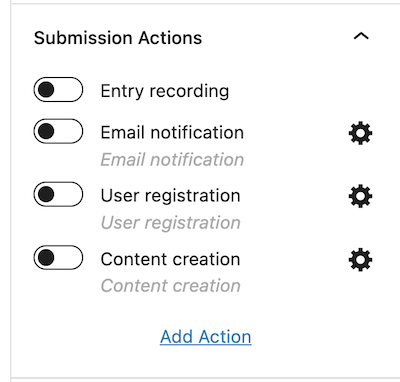
如果您启用条目记录选项,表格中填写的信息将保存在您的 WordPress 数据库中。 电子邮件通知将向提供的电子邮件地址发送一封包含提交表单字段的电子邮件。 第四个选项,内容创建,用于创建帖子、页面或自定义内容类型,并在表单中填写信息。
为了在您的数据库中注册用户,您必须在Nelio Forms 插件中启用用户注册选项。 将打开一个模式窗口,其中包含将从数据库中的表单保存的默认值。
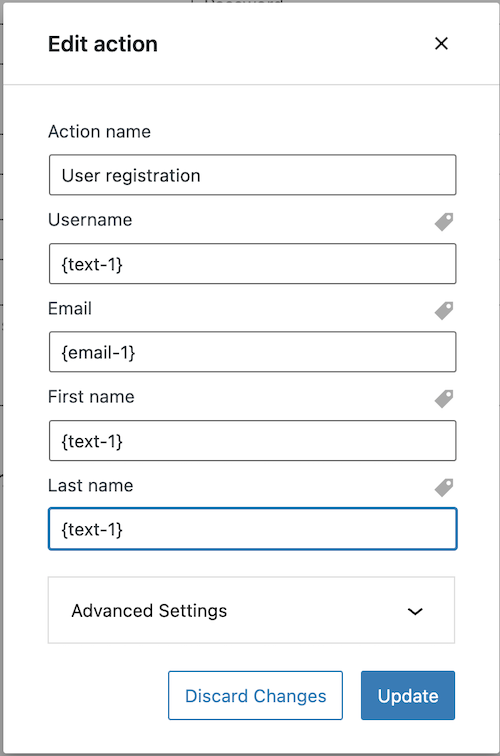
查看每个字段并根据需要修改每个字段的值。 为此,只需单击字段右侧的标签图标,您就可以选择提交中提供的任何表单字段。
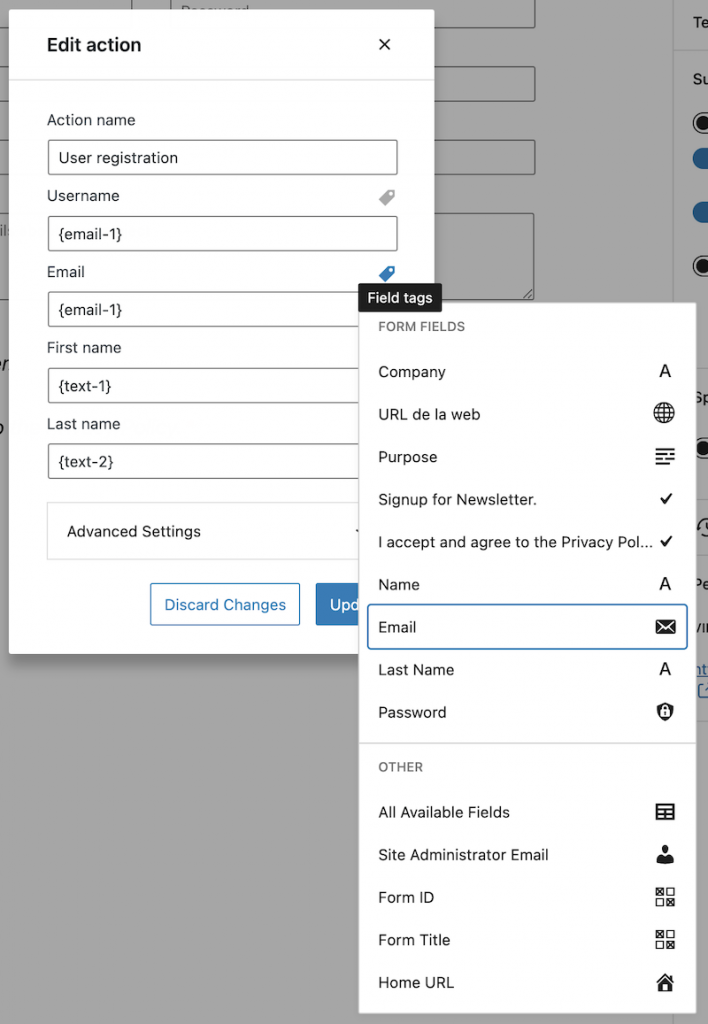
例如,我可以选择用户的电子邮件地址并将其用作提交表单时将创建的用户的“用户名”。

在高级设置选项中,您可以指明是否希望用户在注册完成后登录。 您还可以指定是否要生成随机密码,或者如本例所示,使用用户在填写表单时输入的密码作为注册密码。
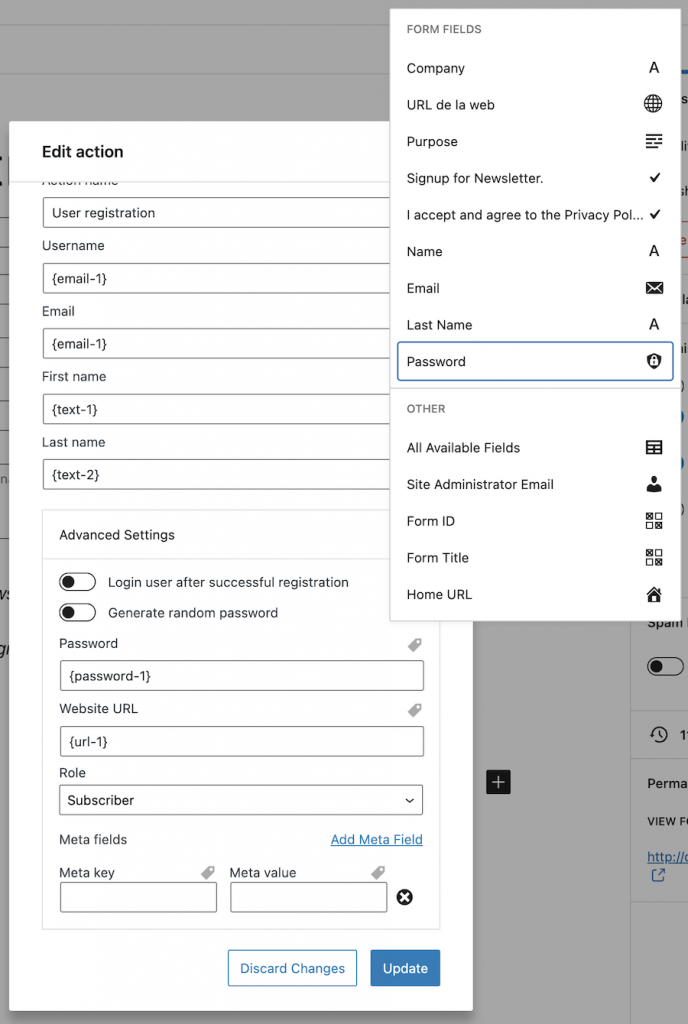
使用 Nelio Forms,您还可以在用户注册表单中指定网站 URL 的值,并通过下拉菜单选择要注册的用户角色。
最后,您可以在表单中添加要从用户那里保存到您网站数据库中的其他元字段以完成注册。 这对于保存电话号码、地址、年龄或有关用户的任何其他信息等附加信息非常有用。
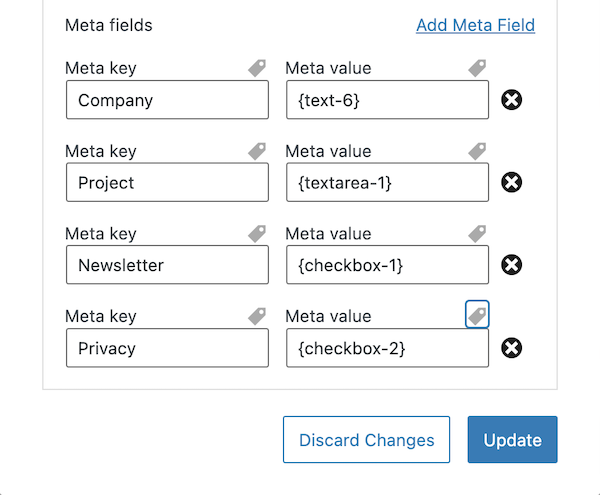
如您所见,您可以使用多种数据选项在数据库中注册用户。
将表单插入您希望显示的位置
创建表单后,剩下的就是将其插入到您希望显示它的页面(或页面)上。 Nelio Forms 的巨大优势在于它与 WordPress 编辑器的完全集成。 也就是说,您将能够将表单作为常规块插入以及内联编辑。
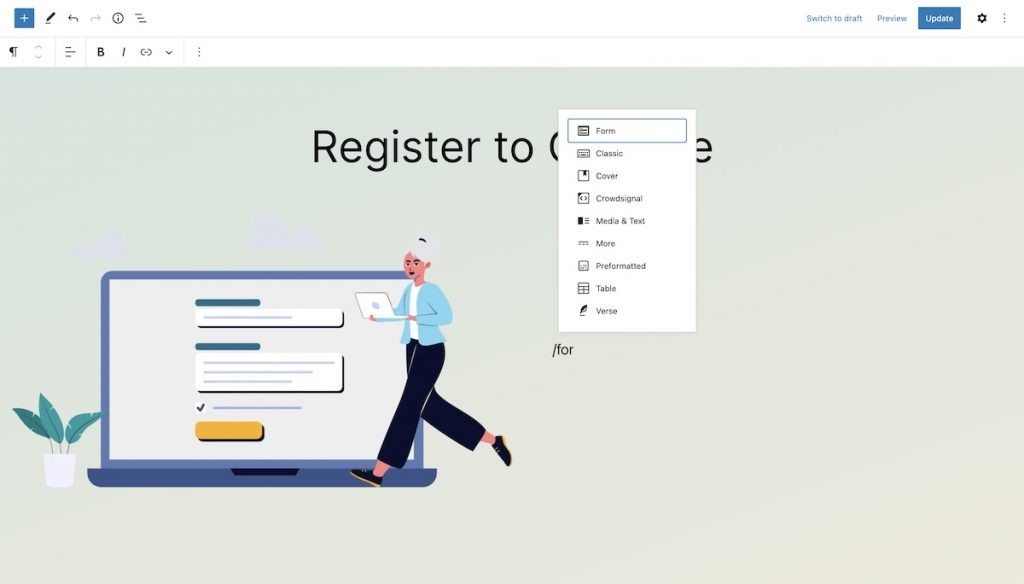
然后,您可以选择直接在此处创建表单。 在这种情况下,您可以按照上述步骤进行操作,或选择之前创建的表单。
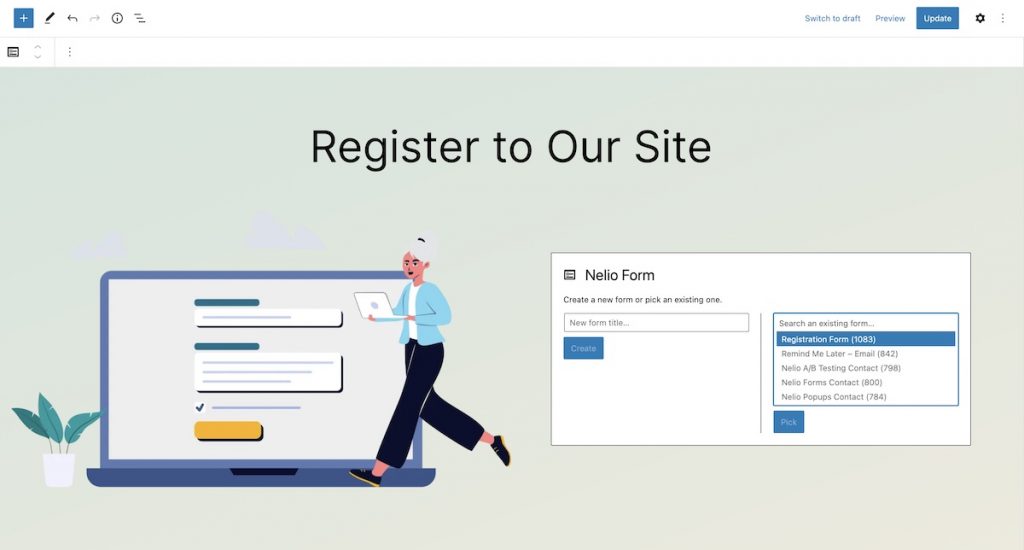
选择表单后,您已经将其插入到您的页面中,就像任何其他块一样。
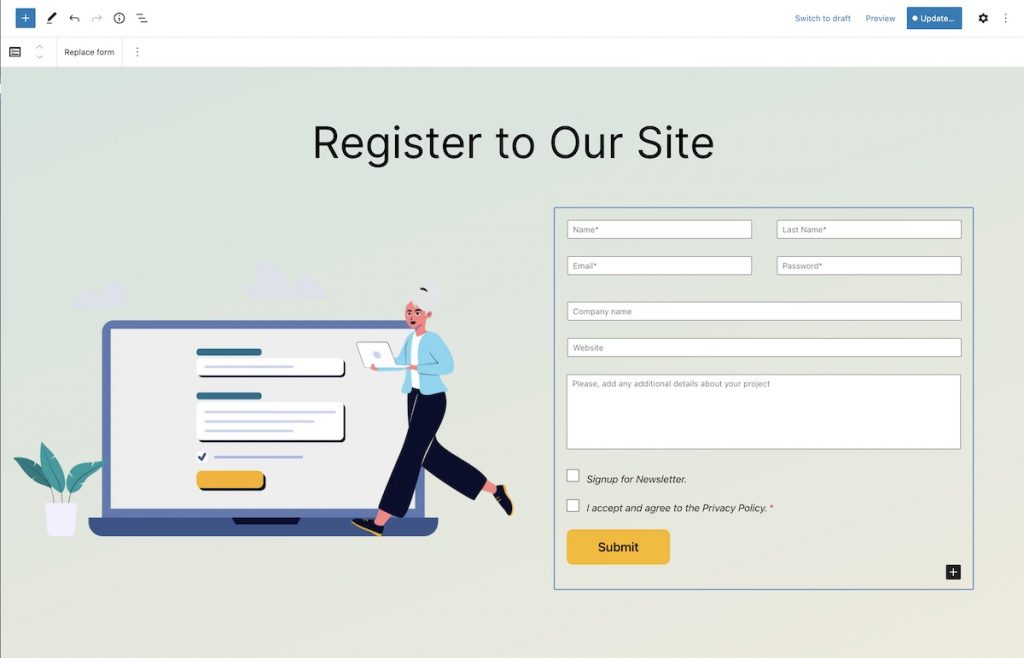
正如我所说,您可以直接在使用它的页面中修改表单。 如果这样做,您会看到更新页面的按钮略有不同,并在“更新”左侧显示一个白点。 更新页面时,您需要确认是否要保存对页面和表单所做的更改:
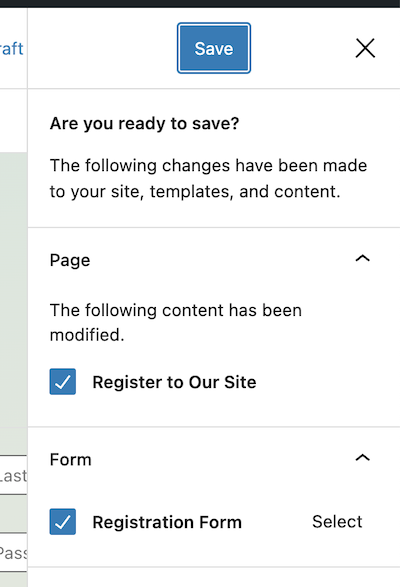
如您所见,直接在插入表单的页面上更改外观比使用(例如,短代码)插入表单要方便得多。
检查您的 WordPress 中的注册用户
将注册表单添加到您的页面后,您可以检查用户添加的信息是否已在数据库的wp_user和wp_usermeta表中注册,并在 WordPress 的用户选项卡中查看详细信息。
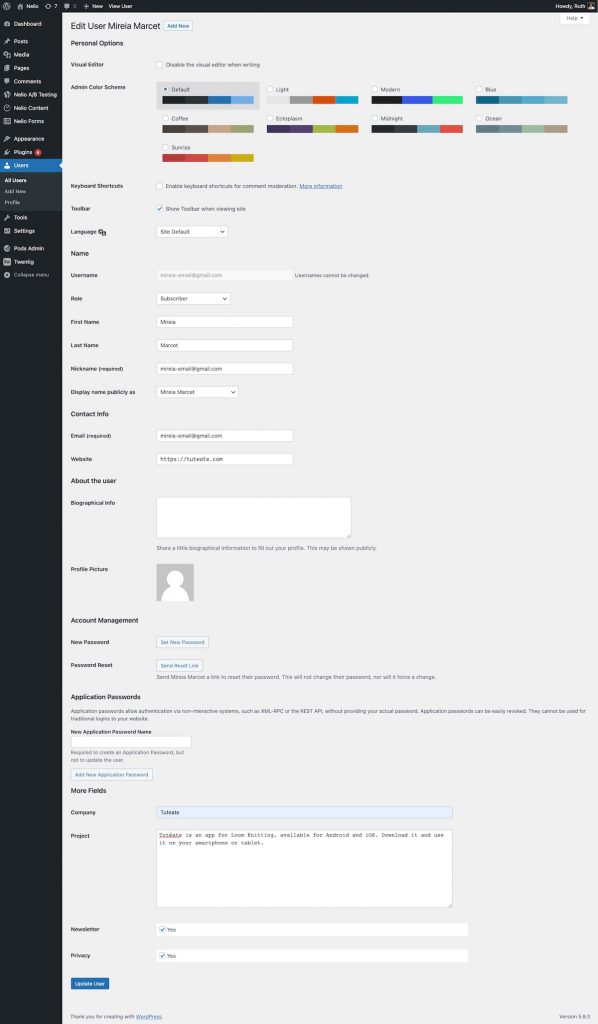
对于此示例,我使用 Pods 插件将表单中添加的元字段的显示添加到用户选项卡。
结论
我们已经看到,要使用 Nelio Forms 创建自定义用户注册表单,您不需要知道如何编码——就像在您的网站上创建帖子或页面一样简单! 您可以在表单中添加所需的字段,并将其添加到任何页面就像添加任何其他块一样简单,与您网站的样式完全集成。
戴柯在 Unsplash 上的特色图片。
